Представьте себе, что у вас есть возможность без особых усилий создавать несколько экземпляров страницы в WordPress. Это позволяет генерировать похожий контент массово, легко обновляйте старый контент, точно улучшайте дизайн и многое другое.
Это не просто копирование и вставка текста с одной страницы на другую. При дублировании постов и шаблонов необходимо учитывать разные вещи.
Я нашел Elementor как мой лучший друг, чтобы дублировать страницы, сообщения и шаблоны. С этими интуитивно понятный визуальный конструктор, он дает пользователям возможность персонализировать каждый аспект своих веб-сайтов с помощью системы виджетов с возможностью перетаскивания.
Таким образом, я проведу вас через процесс дублирования страницы в Elementor.
Содержание
Что такое Elementor?
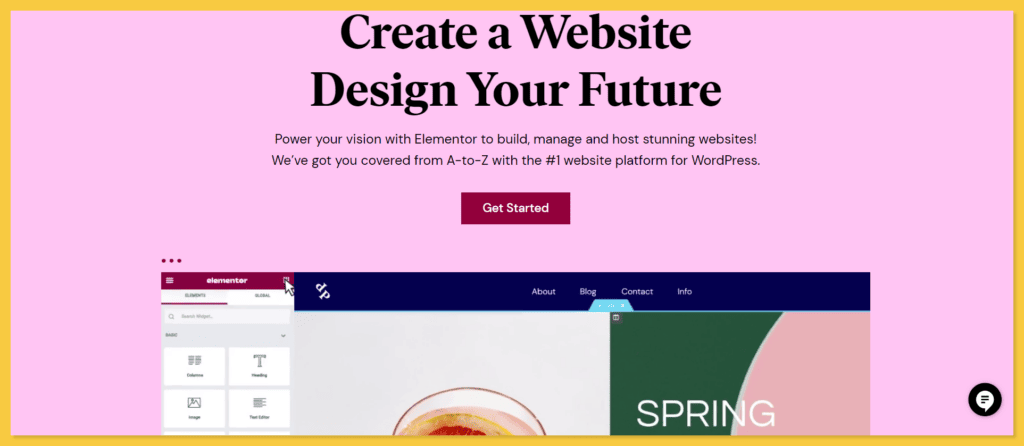
Elementor — мощный визуальный конструктор страниц для WordPress, который позволяет пользователям создавать потрясающие веб-сайты без каких-либо знаний в области кодирования. Благодаря интерфейсу перетаскивания и обширной библиотеке виджетов и шаблонов Elementor позволяет пользователям легко создавать профессионально выглядящие веб-сайты.
Зачем вам нужно дублировать страницу в WordPress?
Дублирование сообщений, страниц или шаблонов Elementor служит нескольким важным целям. Хотя на первый взгляд это может показаться несущественным, есть три ключевые причины, почему дублирование контента Elementor может быть полезным:
- Последовательный макет: Многие веб-сайты поддерживают единообразный внешний вид своих страниц, используя один и тот же макет, цвета и стили шрифтов. Дублируя сообщения или страницы Elementor, вы можете мгновенно воспроизвести желаемый макет по всему сайту, обеспечивая единообразие визуального восприятия.
- Резервное копирование контента: Дублирование контента быстро становится полезным, когда вам нужно создать резервные копии для определенных сообщений или страниц Elementor. Дублируя их, вы можете легко хранить копии отдельных фрагментов контента, обеспечивая защиту от случайной потери или изменения данных.
- Сохранение настроек: Дублирование публикации Elementor дает преимущество переноса всех связанных настроек в новую копию. Сюда входят такие элементы, как SEO-конфигурации, изображения, метаданные и многое другое. Всего одним щелчком мыши вы можете получить точную копию исходного контента, сохранив все соответствующие настройки и детали.
Как дублировать страницу в Elementor?
Выполните следующие действия, чтобы дублировать страницу в Elementor:
Шаг 1. Сохранение страницы в качестве шаблона
- Откройте нужную страницу в редакторе Elementor.
- Нажмите на значок гамбургер-меню, расположенный в верхнем левом углу редактора.
- В меню выберите «Сохранить как шаблон».
- Укажите имя для вашего шаблона и нажмите кнопку «Сохранить».
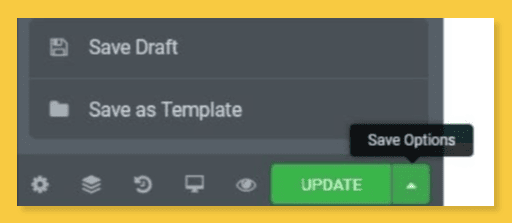
Шаг 2. Импорт шаблона на новую страницу
- Создайте новую страницу в редакторе Elementor.
- Нажмите на значок «+», чтобы добавить новый раздел или виджет.
- На панели Elementor слева нажмите вкладку «Шаблоны».
- Выберите опцию «Сохраненные шаблоны».
- Выберите нужный шаблон из библиотеки. Шаблон будет импортирован на новую страницу, что позволит вам дополнительно настроить его.
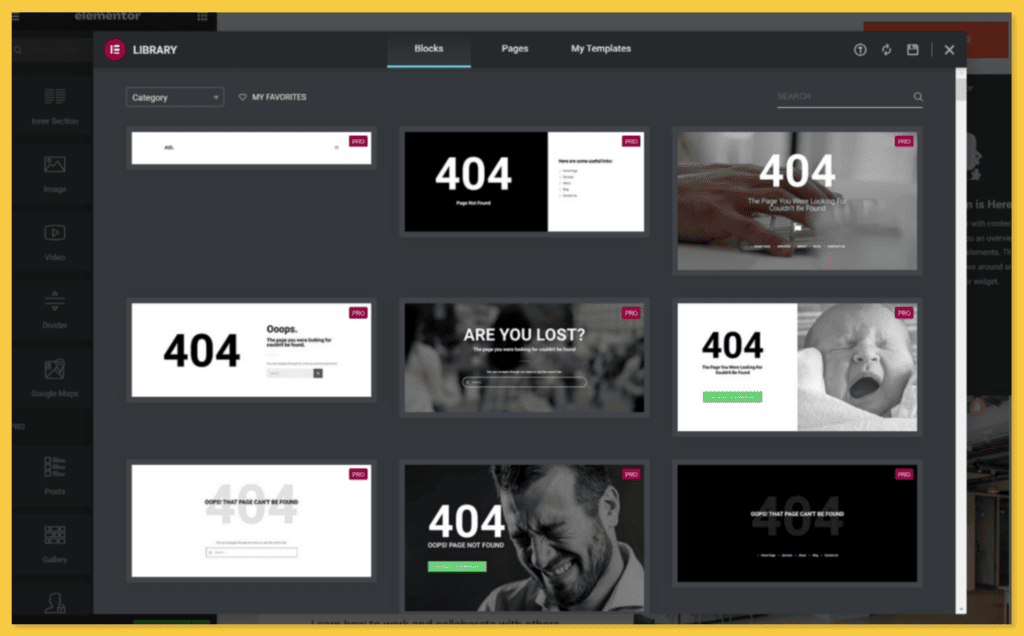
Шаг 3. Добавление шаблона на другой веб-сайт
- В редакторе Elementor веб-сайта, на который вы хотите добавить шаблон, создайте новую страницу.
- Выполните те же действия, которые указаны в шаге 2, чтобы получить доступ к «Шаблоны".
- Нажмите кнопку «Импортировать шаблоны».
- Выберите вкладку «Мои шаблоны».
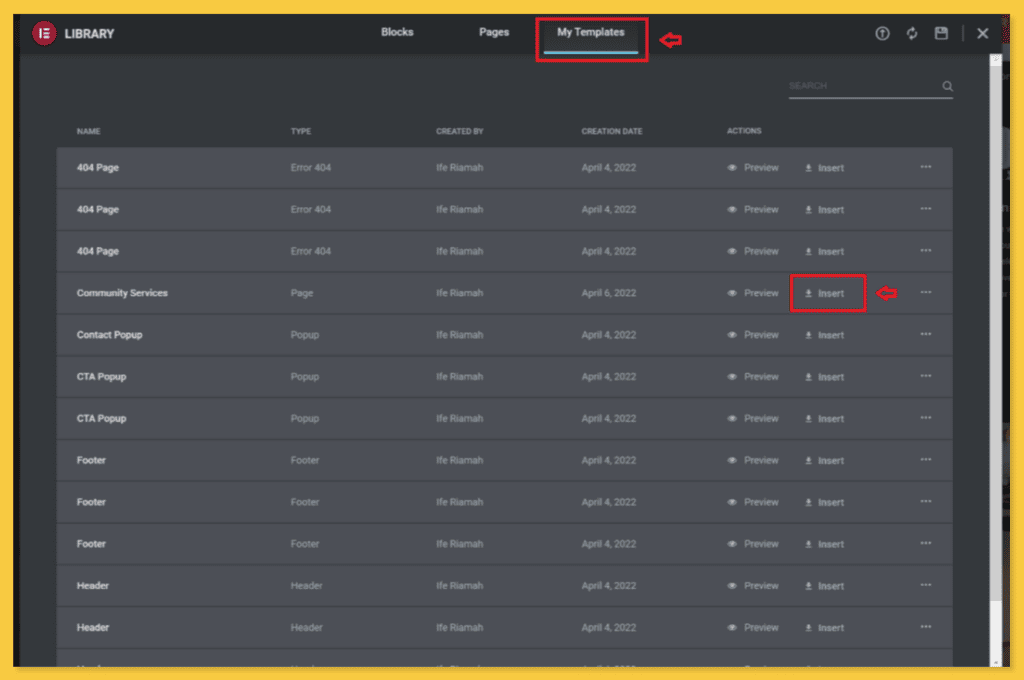
- Выберите нужный шаблон из библиотеки или загрузите файл шаблона.
- Шаблон будет импортирован, и вы сможете приступить к его редактированию и настройке в соответствии с вашими потребностями.
Шаг 4. Копирование и вставка контента в раздел виджетов перетаскивания
- Откройте редактор Elementor для исходной страницы.
- Найдите раздел или виджет, который вы хотите дублировать.
- Щелкните правой кнопкой мыши раздел или виджет и выберите опцию «Копировать».
- Откройте целевую страницу в Редактор элементаора.
- Щелкните правой кнопкой мыши пустой раздел или область виджетов, куда вы хотите вставить дублированный контент.
- Выберите опцию «Вставить».
Как дублировать шаблоны в Elementor?
Менее чем за 5 минут вы сможете легко скопировать любой шаблон Elementor. Допустим, вы создали потрясающий одностраничный шаблон с помощью Elementor.
При редактировании с помощью Elementor вы столкнетесь с возможностью «Сохранить как шаблон».
Простой щелчок по этой опции мгновенно сохраняет точную копию вашего шаблона Elementor, что позволяет вам повторно использовать его, когда вам это понадобится в будущем.
Заключение
Дублирование Сообщения, страницы и шаблоны Elementor — это ценный метод, позволяющий сэкономить время и обеспечить единообразие на вашем веб-сайте. Следуя этим пошаговым инструкциям, вы можете легко дублировать контент Elementor, сохранять шаблоны, импортировать их на новые страницы, добавлять на разные веб-сайты, а также копировать/вставлять контент в редакторе Elementor.
Вы можете использовать эти методы в своем рабочем процессе, чтобы оптимизировать процесс веб-разработки и повысить эффективность.
Читайте также:


![Как эффективно управлять общением с клиентами 2024? [5 ключевых советов]](https://megablogging.org/wp-content/uploads/2022/11/Client-Communication-Management-211x150.png)
![Как создать целевую страницу для захвата лидов в WordPress 2024? [Пошаговое руководство]](https://megablogging.org/wp-content/uploads/2022/11/How-to-Create-a-Lead-Capture-Landing-Page-in-WordPress-211x150.png)
